iPhone メッセージが送れない・送信できない時の対策
どうしてもiPhone メッセージが送れないなら、どうすればいいですか。実は、iPhone メッセージの種類によって、異なる対処法があります。では、iPhone メッセージが送れない・送信できない時の対策を一緒に見ましょう。
大事な用事があってメッセージを送信した時、メッセージの後ろに「未配信」がついて送れない時がありますか?ネットワーク環境やキャリア等の原因以外、iPhoneメッセージが送れないことになる原因はいくつがあります。そこで、このページではiPhone メッセージが送れない時の解決方法を紹介しましょう。

iPhone メッセージ 送れない
iPhone メッセージの種類
実はiPhoneに入っている標準メッセージアプリは電話番号を宛先にするSMS、キャリアメールの仕組みを利用してやりとりを行うMMS、iOS同士の間で利用可能なiMessage3つの種類があります。
宛先を入力すると、相手がiOSかどうかを認識して、SMS/MMSかiMessageかを判断してくれますので、だいぶな人がこれを意識せず、メッセージのやろとりを行っております。 SMS/MMSとiMessageの見分け方ですが、送信したメッセージの吹き出し色が緑であればSMS/MMS、青色であればiMessageとなります。
宛先を入力して自動認識してくれるから、これらの違いを意識する必要がありません。でも、iPhone メッセージが送信できない場合、iPhone SMS/MMSか、iMessageかを意識しなければなりません。
iPhone SMSメッセージ送れない時の対策
1.電話番号をチェック
手動で電話番号を入力して送信する場合、電話番号に違いがあるかどうかをチェックしてください。
2.iPhone SMSの制限を確認
SMSはショートメッセージサービスの略で、長いメッセージを送れないという制限があります。普通70文字以上の文字を入力すれば、メッセージが送信できません。
SMSを送信する際、以下の3つの条件を満たさなければなりません。
1.メッセージの内容は70文字以内
2. 電話番号宛で宛先が一件のみ
3. 件名、写真、動画の添付無し、本文のみ
以上のいずれかに当てはまらない場合、MMSの送信に切り替わるはずですが、ドコモキャリアはMMSの送信に対応しないため、docomoユーザーはSMSの送信条件を満たすかどうかを十分注意ください。
3.通信障害
通信状態が悪い場合、SMSの送信が失敗する可能性があります。特に4G回線に対応していない地域でiPhone メッセージが送れないことがよくあります。また、一時的に多くの人がメッセージを送受信する年越しの時間帯に、iPhone メッセージが送れないケースもあります。この場合、電波状況や時間帯を確認してください。そしてメッセージの送信をやり直してください。
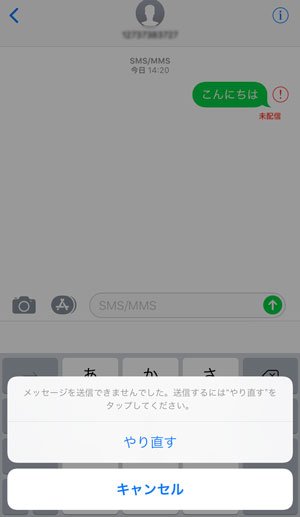
iPhone MMSメッセージ送れない時の対策
1.モバイルデータ通信をオンにする
iPhone MMSメッセージの送信はWi-Fiではなく、モバイル通信量がかかるため、設定アプリまでモバイルデータ通信をオンにしているかどうかをチェックしてください。
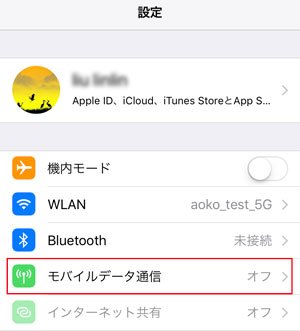
また、通信量が上限に達した場合、iPhone メッセージが送れないことになりますので、ご注意ください。
注:docomoはMMSの送信に対応していないため、docomoユーザーはメッセージを送信する場合、電話番号を選択して、SMSメッセージやiMessageを送信してください。
2.MMSの送信をオン
iPhoneでMMSを送信するには、設定のメッセージで「MMSメッセージ」を有効にする必要があります。iPhoneでメッセージが送れない時、MMSメッセージをオンにしたかどうかをチェックしてください。
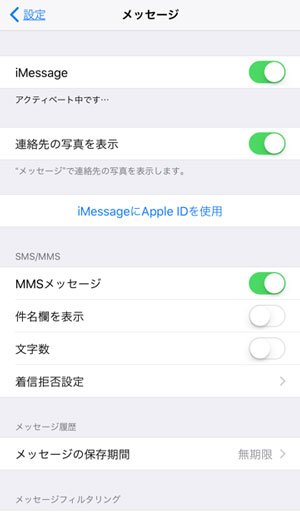
3.添付ファイルを削除
音楽や動画ファイルをメッセージに添付して送れない場合、添付ファイルの容量が大きすぎて送信できないこともあります。その場合、添付ファイルを削除して改めてメッセージを送信してください。
注:iPhone 5以降はMMS 送信可能なサイズは最大2MBまでです。
4.着信拒否
iPhone メッセージが送れない場合、この宛先以外のアドレスに送信してみてください。問題なく送信できるなら、相手側が着信拒否やブロックを設定していることを理解して良いでしょう。この場合、相手側がブロックを解除する以外の方法はありません。
iPhone メッセージ(iMessage)送れない時の対策
1.相手がiPhoneから機種変更した
相手がiPhoneから他のスマホに機種変更して、iMessageの登録を解除しない場合、iPhone メッセージが送れない・送信できないことになります。相手にメッセージを送っても、「未配信」というエラーが表示されます。
iPhoneから機種変更してメッセージが送れない場合、相手側がiMessageの登録を解除する必要があります。iPhoneから解除する場合、「設定」アプリで「メッセージ」をタップして「iMessage」をオフにします。それから、同じく「FaceTime」をオフにします。
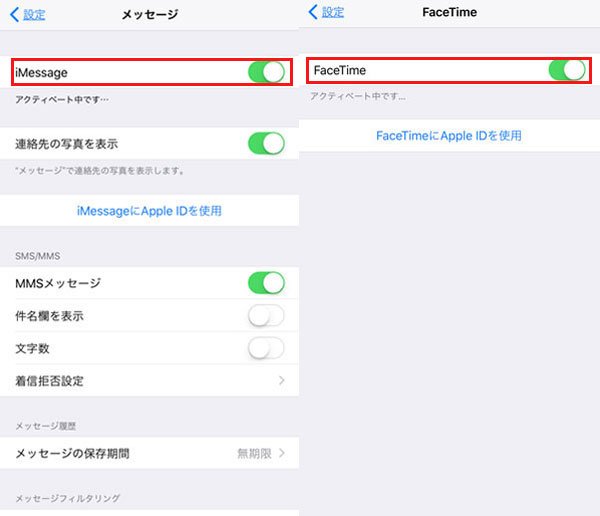
iMessageの登録を解除
iPhoneが既に手元にない場合、下記のリンクまでiMessageの登録を解除してください。
https://selfsolve.apple.com/deregister-imessage/jp/ja
2.ネットワーク環境を変更
モバイル通信量を使ってiPhone iMessageが送信できない場合、Wi-Fiに切り替わって最送信してください。また、ネットワークの不安定である場合、ネットワーク設定をリセットする必要があります。
まずiMessageをオフにしてください、そして、「設定」→「一般」→「リセット」→「ネットワーク設定をリセット」をタップします。リセットが完了したら、iMessageをオンにします。
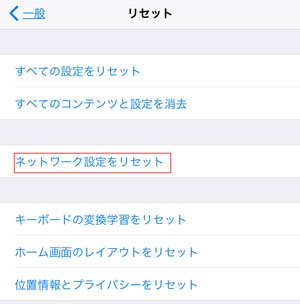
3.iPhoneを再起動
メッセージアプリ自体が不安定になり、iPhone メッセージが送れない場合、iPhoneの電源を一度切ってください。再起動した後、メッセージが送れるかどうかを確認してください。
結論
以上はiPhone メッセージが送れない時の対処法でした。SMS、MMS、iMesaageが含まれているから、送信できないメッセージの種類を判断して対策を試してみてください。また、うっかりしてiPhone上の大事なメッセージを削除して復活してしたい場合、iPhone SMSメッセージを復元までご参考ください。
 Aiseesoft FoneLab
Aiseesoft FoneLab
- iPhone、iPadのデータをバックアップ、復元できるソフトとして、iOS データ復元、iOS データバックアップ、WhatsApp データ転送とiOS システム修復四つの機能を一つに凝らし、iOSユーザーに不可欠なデータ管理ソフトウェアです。
- 三つの復元モードで、iOSデバイスから復元、iTunesバックアップ復元、iCloudバックアップ復元を利用して、柔軟にiTunesに保存したデータを取り出すことができます。
- iTunesのデータをiPhone、パソコンにインポートし、機種変更時に、1クリックでデータ移行することができます。